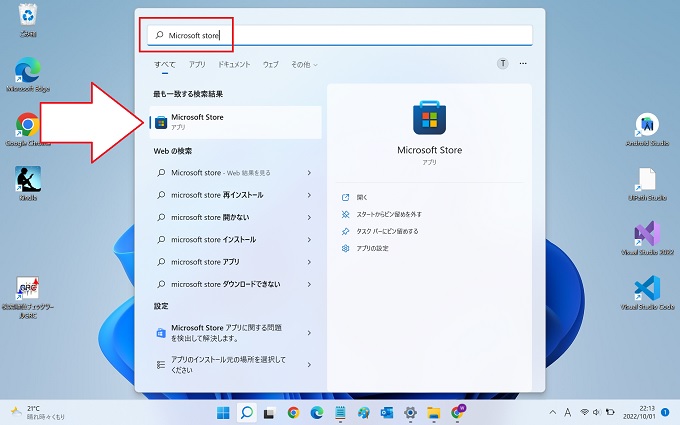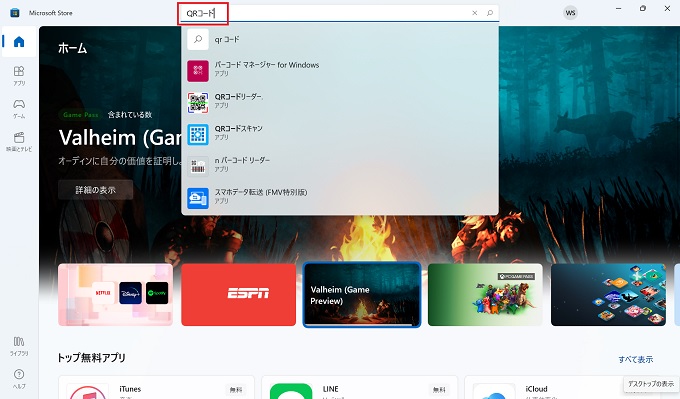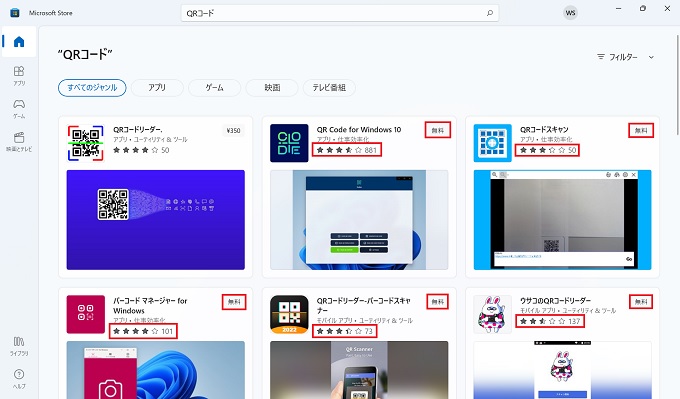最近は、QRコードが表示されているDMやチラシなどをよく見かけます。
スマホであれば、カメラアプリを使うだけでQRコードを読み取ることができるのですが、スマホではなく、パソコンで読み取りたい場合もあるでしょう。
この記事では、スマホを使わずに、WindowsパソコンでQRコードを読み取る方法を紹介します。(2通り)
目次
パソコンでQRコードを読み取る
パソコンでQRコードを読み取る方法は、主に2通りあります。他にもWebサービス等ありますが、今回紹介する方法のほうが継続性が高いと思います。
Chromeの拡張機能でQRを読み取る
GoogleのChromeの拡張機能を有効化して、QRコードを読み取る方法を紹介します。
①Chromeで下記のURLにアクセスします。
https://chrome.google.com/webstore/detail/scanqr/nihhbejdflkeingkkpakffdlmepaeaah?hl=ja

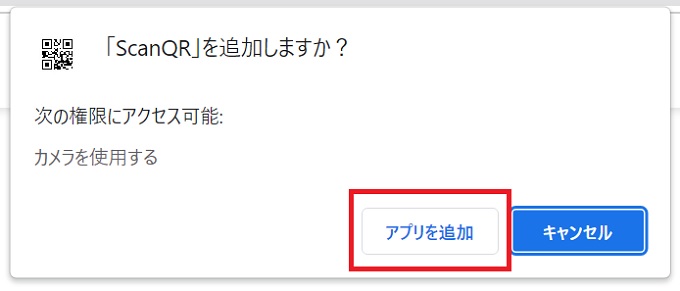
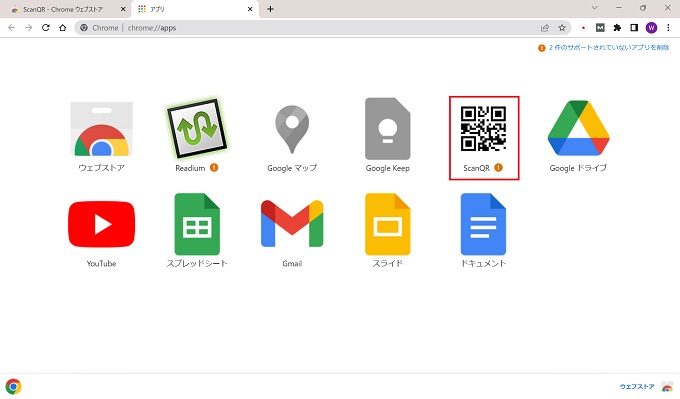
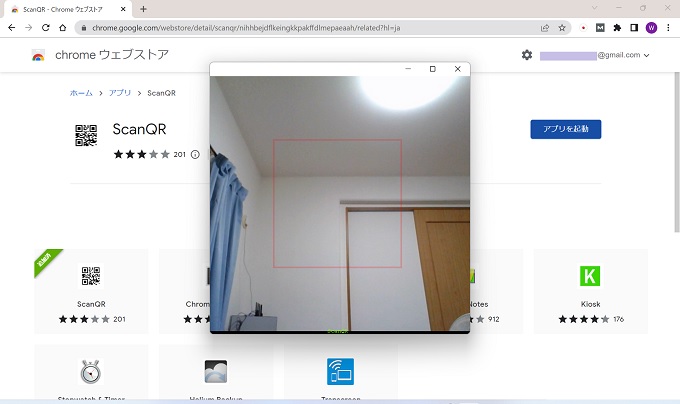
MicrosoftストアのアプリでQRを読み取る
MicrosoftストアでQRコードを読み取るアプリを検索する方法を紹介します。なお、一般にアプリは更新頻度が高いため、この記事では特定のQRコード読み取りアプリの紹介はしません。